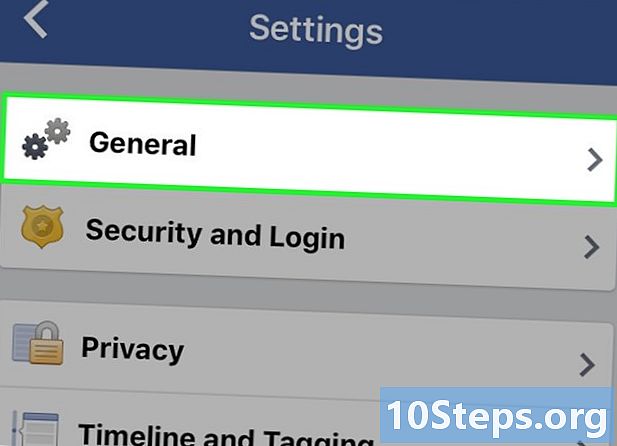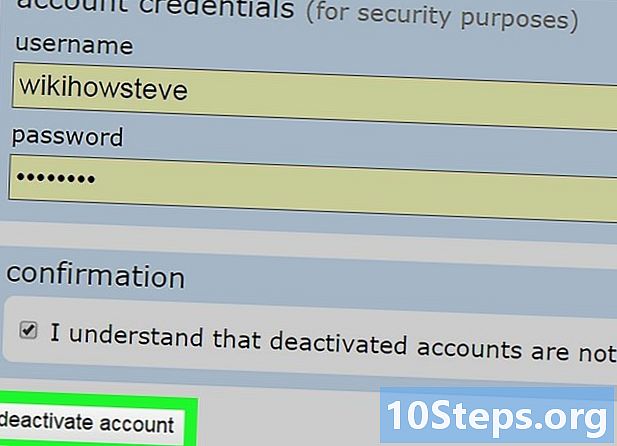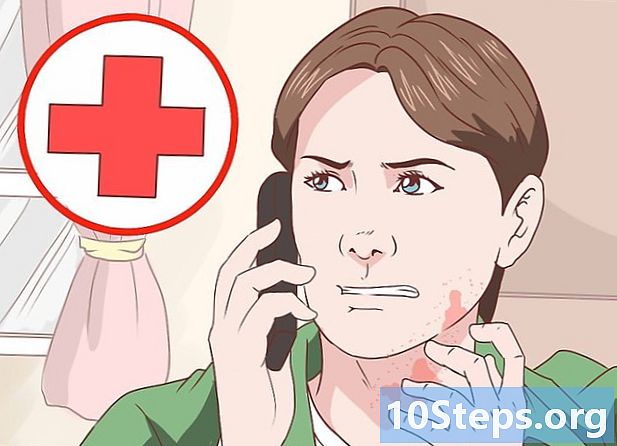著者:
Roger Morrison
作成日:
6 9月 2021
更新日:
10 5月 2024

コンテンツ
ダウンロードフォルダーは、ダウンロードしたファイルをコンピューターに保存する場所です。多くのプログラムは、インストール時にデフォルトの宛先ディレクトリを作成します。多くの場合、アクセスや記憶が困難な場所に作成されます。あなたに都合の良い場所にあなた自身の目的地を作成してください。このプロセスは、任意のフォルダーの作成と似ていますが、その機能を示すために単に「ダウンロード」という名前に変更します。
手順
2の方法1:Windowsユーザー
画面左下のボタンをクリックして「スタート」メニューを開きます。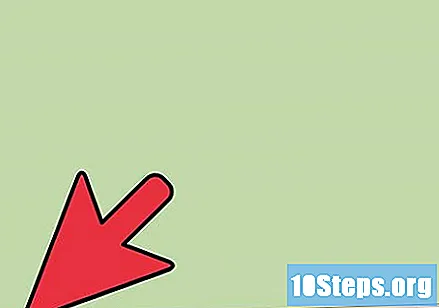
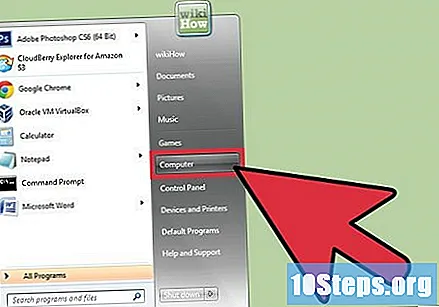
「コンピュータ」オプションを選択します。古いバージョンのWindowsでは、[マイコンピュータ]をクリックします。
新しいフォルダを作成するドライブを選択します。 「C:」ユニットは通常メインのユニットであるため、ほとんどの人が選択します。これは、オペレーティングシステムを格納するため、最も信頼性の高いパーティションです。ただし、ストレージのニーズに応じて、任意のパーティションまたは外付けハードドライブを選択できます。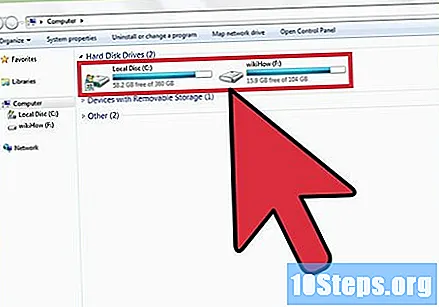
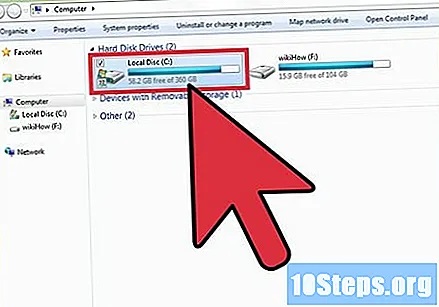
「コンピュータ」ウィンドウで選択したドライブをダブルクリックします。
「新規フォルダ」ボタンをクリックします。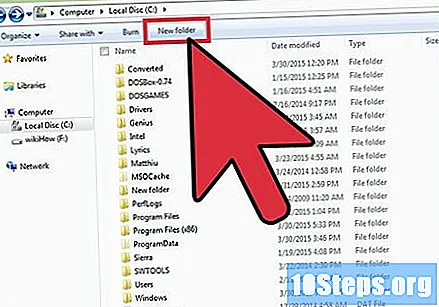
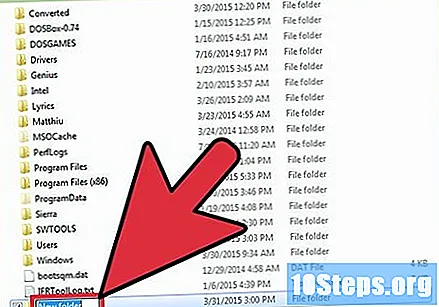
新しいフォルダがウィンドウに表示されます。選択されます。
「ダウンロード」と入力します。これにより、彼女の名前が「新しいフォルダ」から「ダウンロード」に変更されます。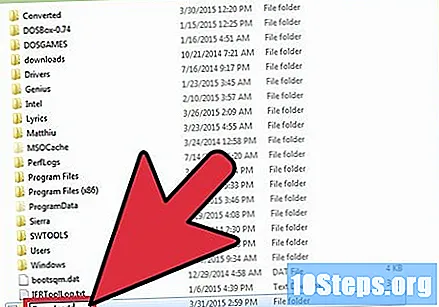
キーボードの「Enter」を押して変更を保存します。 作成したフォルダにダウンロードしたファイルの保存を開始できます。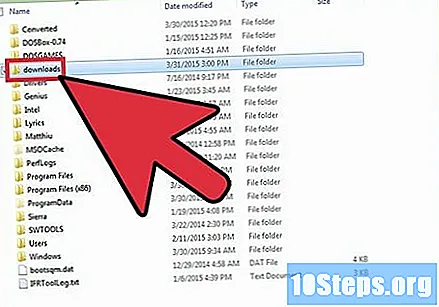
方法2/2:Mac OS Xユーザー
「Finder」を使用して、ダウンロードフォルダを作成する場所に移動します。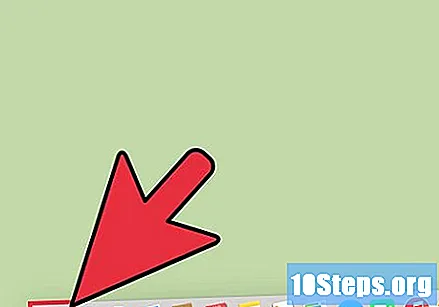
タスクバーの歯車ボタンをクリックし、ドロップダウンメニューから[新しいフォルダ]オプションを選択します。 その場所に無題のフォルダが表示されます。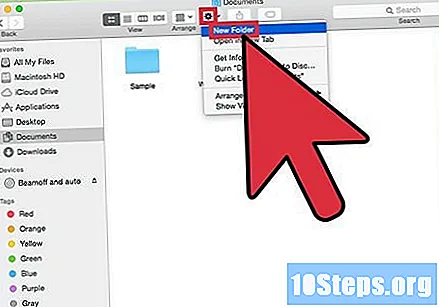
「ダウンロード」と入力してフォルダーの名前を変更し、フォルダーを識別します。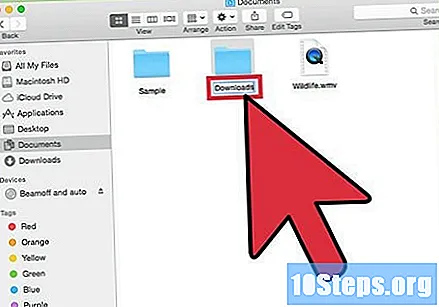
画面の任意の場所をクリックして、フォルダの選択を停止します。 これで、ダウンロードしたファイルを保存する準備ができました。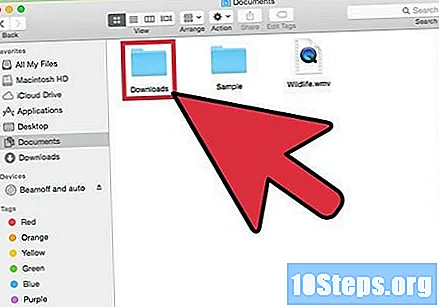
チップ
- ダウンロードを整理するためのサブフォルダーを作成することを検討してください。たとえば、ダウンロードした映画と音楽を分離して整理するために、「映画」と「音楽」サブフォルダを作成します。
- 新しいフォルダを作成したら、ファイルのダウンロードに使用するソフトウェアのデフォルトのダウンロード先を、新しく作成したディレクトリに変更します。それ以外の場合、ソフトウェアは引き続きファイルを古いフォルダに保存します。
- 大きなファイルを頻繁にダウンロードすると、ダウンロードフォルダーが大きくなる可能性があります。必要なすべてのファイルを保存できるように、十分な空き容量のあるドライブに作成してください。